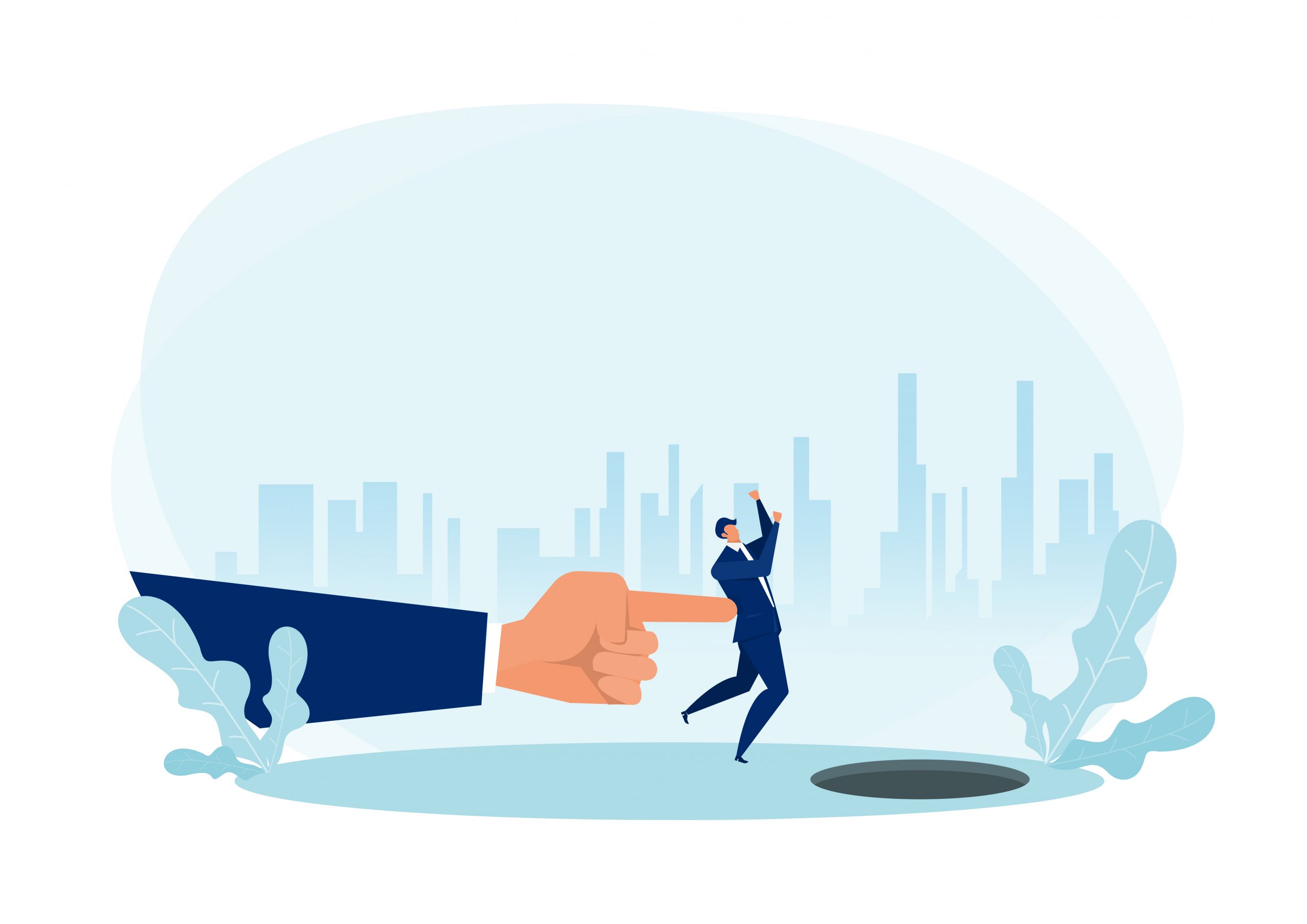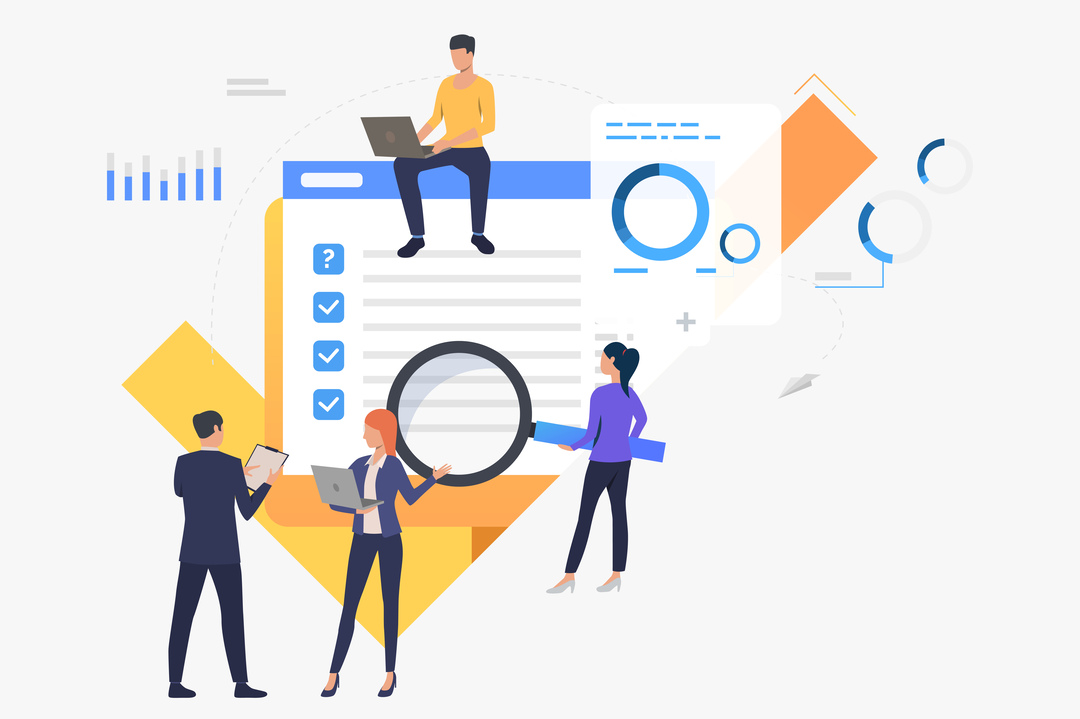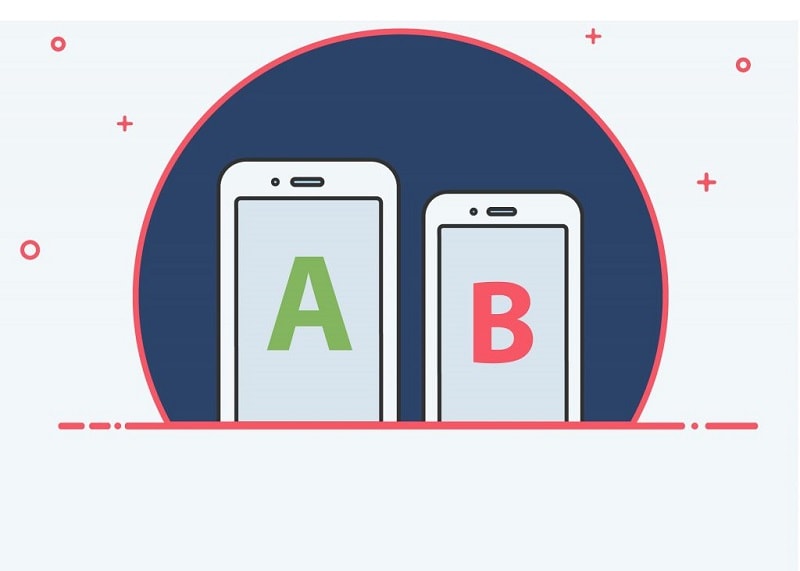Google Tag Manager: como ele pode ajudar em sua estratégia de Marketing Digital?
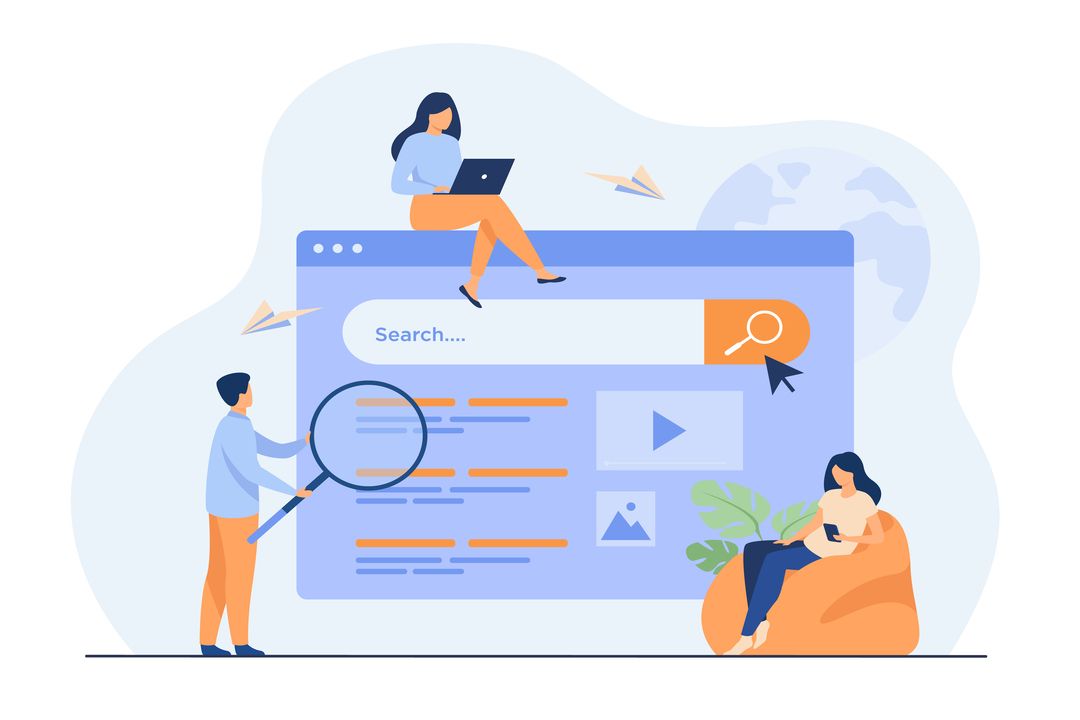
Aumentar os resultados de marketing e vendas costuma ser um dos principais objetivos dos gestores de marketing. Para isso ser feito de forma eficaz, são necessárias ferramentas de mídia paga, como o Google Tag Manager.
Afinal, ele ajuda a executar funções ligadas ao monitoramento das visitas no seu site ou no seu blog corporativo, e às ações de remarketing.
Continue lendo este artigo para saber como usar o Google Tag Manager na sua gestão de marketing!
Google Tag Manager: afinal, o que é isso?
O Google Tag Manager (GTM) é uma ferramenta gratuita do Google que permite gerenciar e implantar tags de marketing (tais como snippets de código ou pixels de rastreamento) no seu site ou no seu blog sem ter que modificar o código.
Vejamos um exemplo simples de como o GTM funciona:
As informações de uma fonte de dados (o seu site, por exemplo) são compartilhadas com outra fonte de dados (como o Google Analytics) por meio do Google Tag Manager.
Portanto, essa ferramenta se torna muito útil quando você tem muitas tags para gerenciar, pois todo o código é armazenado em um só lugar.
Por mais que o GTM pareça simples de usar, é preciso ter algum conhecimento técnico para entender como configurar tags, gatilhos e variáveis.
O mesmo vale para os pixels do Facebook: é necessário entendê-los bem para saber como funcionam.
Para configurar o GTM no Google Analytics, por exemplo, será preciso saber o que são os Eventos na ferramenta, assim como quais são os dados que você deve acompanhar, e de que maneira analisar os relatórios.
Muita informação, não é mesmo?
Mas não se preocupe: vamos ver cada uma delas com calma, começando pelas tags.
O que são tags?
No marketing digital, o comportamento dos usuários é medido por meio de dados e métricas.
Para levantar essas informações, é preciso inserir códigos ou scripts nas páginas de um site — os quais são chamados de tags.
O time de marketing pode ser o encarregado de adicionar tags, embora a equipe de TI também possa fazê-lo.
Uma vez que a tag é adicionada, os programadores devem modificar o código de cada página do seu site.
Conforme você deve estar constatando, adicionar tags manualmente é cansativo e demanda tempo dos times envolvidos — razão pela qual o Google Tag Manager entra em cena.
Por que usar o Google Tag Manager?
O Google Tag Manager surgiu para resolver o problema de adicionar tags manualmente, pois ele permite que você administre as tags do seu site enquanto a ferramenta se encarrega da parte técnica do processo.
Dessa forma, por meio do GTM, você consegue adicionar mais facilmente códigos de acompanhamento:
- do Google Analytics;
- do Google Ads;
- do Facebook Ads.
Ainda não se convenceu? Então, confira a seguir mais algumas vantagens do Google Tag Manager:
Ferramenta gratuita
Da mesma forma que opera o Google Analytics, o GTM é gratuito. Embora haja uma versão premium no Google Analytics 360 Suite, a versão gratuita é mais do que suficiente para muitas PMEs.
Aumento da produtividade
Nesse ponto, o Google Tag Manager apresenta-se como um herói dos profissionais de marketing com o dia a dia corrido, seja na parte estratégica, seja com as demandas operacionais.
Afinal, para a equipe de marketing ter que constantemente trabalhar no código do site pode ser um trabalho e, repassar isso ao time de TI também não é a melhor opção, certo?
Sendo assim, automatizando os comandos, o GTM dispensa ambos os setores e gera produtividade!
Manipulação dos códigos de monitoramento de forma prática
Nos primórdios da Terra digital, quando o gerenciamento de tags era apenas um termo desconhecido, todos os códigos de rastreamento eram codificados diretamente no código-fonte do site.
O pior, esses pequenos pedaços de trechos de código JavaScript estavam espalhados por diversos arquivos. Então, se você precisasse fazer uma pequena alteração, o desenvolvedor tinha que:
- encontrar todos esses códigos;
- atualizá-los.
Com o Google Tag Manager esse processo é facilitado: todas as tags são controladas em um único lugar.
Elevação da segurança nos projetos
O Google se encarrega de verificar automaticamente todos os scripts de rastreamento adicionados com tags HTML personalizadas em contas GTM, e faz uma pausa se eles corresponderem a um domínio de malware conhecido, endereço IP ou URL.
Sem contar que é possível controlar quem tem acesso às suas contas no Google Tag Manager e revogar o acesso a qualquer momento.
Mas não acaba por aí! Você também pode configurar Listas de Permissão ou Listas de Bloqueio, adicionando alguns comandos à sua camada de dados em seu site.
Esse ponto é controlado pelo servidor do site, logo, mesmo que o GTM seja comprometido, você terá a palavra final sobre se os scripts de rastreamento personalizados podem ou não ser executados em seu site.
Acompanhamento de várias métricas
Vamos combinar uma coisa? Os dados são a base mais sólida para as empresas tomarem decisões e acompanharem seu desempenho. E isso também vale para o Marketing Digital!
Há diversos números que precisam ser mensurados e monitorados dentro da atividade de um usuário que visita determinado site, concorda?
Isso ajuda a gerar ações de marketing precisas, conhecer melhor o público-alvo, compreender o perfil de consumo e fazer mudanças estratégicas.
Nesse cenário, o Google Tag Manager facilita a forma como as tags que rastreiam essas métricas são aplicadas, gerando uma prática muito mais simples ao marketing.
Ampliação das possibilidades de ações
Uma coisa é certa, o setor de marketing sempre está de olho nas melhorias que pode implantar em seus canais internos, isto é, onde recebe seus usuários em estratégias de Inbound.
Resumindo: as modificações no site são uma bela oportunidade de torná-lo mais adequado ao que o público-alvo espera, sempre conforme seus hábitos de consumo e navegação.
Esse monitoramento do que o usuário faz dentro do site também gera uma base de dados que ajuda a entender, por exemplo, por quais produtos ele se interessou. A partir disso, é possível elaborar ações externas, como o remarketing na rede de display e no Facebook, além de estratégias de e-mail marketing.
Como usar o Google Tag Manager?
Agora que você sabe as razões para utilizar o Google Tag Manager, confira como você pode usá-lo.
Como começar?
O 1° passo é criar uma conta no Google Tag Manager.
Para isso, você deve visitar a página do GTM, fazer login com a sua conta do Google, inserir o nome da sua empresa e clicar em “Continuar”.
Em seguida, você precisará escolher um contêiner, isto é, uma tag universal para guardar todas as suas tags.
Dica: se você tem mais de um site, crie um contêiner para cada um, pois isso será um facilitador na hora de acompanhar as tags.
Leve em conta que existem variados tipos de contêineres de acordo com as tags usadas, tanto em desktops, quanto em dispositivos móveis.
Ao escolher a opção web, clique em “Criar” e concorde com os termos de serviço: selecione “Sim” para prosseguir.
Será carregada uma página com o código base do GTM, que deve ser copiado e colado após a tag de abertura <body> do seu site.
Caso o seu site seja um WordPress, você pode usar um plugin chamado DuracellTomi’s Google Tag Manager para adicionar o código sem precisar mexer no template.
Como adicionar tags?
Após criar a conta no Tag Manager e ter adicionado o código ao site, você já pode começar a criar as tags.
Para isso, você deve clicar em “Tags” no menu esquerdo e, em seguida, selecionar “Nova”.
Você precisa saber onde usar essa tag: no Google Analytics, no Google Ads, no LinkedIn…
Vejamos como usar no Google Analytics:
Basta selecioná-lo na tela de escolha do produto e clicar em “Tag sem título” para dar nome à sua tag.
Em seguida, o GTM vai perguntar se você quer usar o Google Analytics Clássico ou Universal Analytics.
Você deve descobrir a versão do seu site. Para isso, basta clicar com o botão direito do mouse em qualquer página do seu site e escolher a opção “Inspecionar”.
Na janela emergente, clique em “Network”. Carregue novamente a página de inspeção e note que a aba “Network” agora tem uma lista de nomes.
Nesse momento, você pode buscar os códigos “gas.js” e “analytics.js” pelo comando Ctrl+F.
Se encontrar “gas.js”, significa que o seu site usa o Analytics Clássico.
Caso seja “analytics.js”, ele usa o Universal.
Configure a tag
Agora, voltando ao Tag Manager, você deve selecionar o seu tipo de Google Analytics e clicar em “Continuar”.
Depois, você precisa informar o código de acompanhamento da sua conta do Google Analytics. Esse código pode ser encontrado ao acessar a aba “Administrador”.
Selecione a sua conta e, dentro da coluna “Propriedade”, clique em “Informações de acompanhamento” para visualizar o código.
Insira-o dentro do campo “Configurar tag” no Google Tag Manager e escolha o tipo de acompanhamento.
Como aqui estamos trabalhando como exemplo o Google Analytics, selecionamos “Visualização de página”.
Em seguida, clique em “Continuar”.
Defina o acionador e publique a tag
Para definir o acionador — isto é, os fatores que determinam quando as suas tags serão usadas —, é preciso escolher o tipo de acionador:
- todas as páginas;
- algumas páginas;
- clique;
- formulário.
Exemplo: para enviarmos informação de visualizações de página sempre que alguém visita o site, vamos selecionar “Todas as páginas”. Afinal, queremos que ela opere em todas as páginas do site.
Feito isso, basta clicar em “Criar tag” e, em seguida, em “Publicar”.
Uma vez publicada, a tag passa a enviar automaticamente as informações de visualizações das páginas para o seu Google Analytics.
Como usar variáveis no Google Analytics
Além da criação e da publicação de tags, o Tag Manager tem outra ferramenta bem útil: as Variáveis.
Variáveis são informações adicionais que permitem que tags e acionadores executem outras ações.
Por isso, o uso das Variáveis será bem útil se você sentir a necessidade de criar múltiplas tags do Google Analytics na sua gerência de marketing.
Dessa forma, você pode salvar o código de acompanhamento como uma Variável em vez de passar por todo o processo de criação de tag conforme ensinamos acima.
Para criar a sua variável, selecione a opção “Variáveis” no menu esquerdo.
Em seguida, encontre a seção “Variáveis definidas pelo usuário” e clique em “Nova”.
O próximo passo é escolher a categoria da Variável. Exemplo: vamos criar uma que guarde o código de acompanhamento do Google Analytics, por se tratar de uma informação que não muda.
Logo, no campo “Valor”, você deve preencher o valor que quer usar para a Variável. No caso, será o código de acompanhamento do Google Analytics.
Dê um nome para a Variável de modo a localizá-la facilmente.
Como usar remarketing no Google Tag Manager?
Caso você já faça ações de remarketing por meio do Google Ads e do Facebook Ads, deve ter conhecimento de que não é uma tarefa simples inserir os scripts em cada página.
Por meio do GTM, isso se torna mais fácil, pois os pixels de remarketing são gerados a partir da criação das tags que você já aprendeu como fazer.
De todos os modos, deixamos aqui um passo a passo:
Como usar remarketing do Google Tag Manager no Google Ads
Crie a sua tag
Da mesma forma que você viu como criar uma tag de Google Analytics, você pode seguir o mesmo procedimento para criar uma no Ads.
Basta escolher Google Ads como produto.
Configure a tag
Depois, escolha “Remarketing do Google Ads” como tipo de tag. O GTM vai pedir o código de conversão e o rótulo de conversão.
Para encontrá-los, basta acessar o seu Ads, ir em “Campanhas”, clicar em “Biblioteca”, localizar a lista chamada “Todos os visitantes” e clicar em “Tag”.
Na caixa do código, o número que aparece depois de “var google_conversion_id =” é o seu código de conversão.
E o que aparece depois de “var google_conversion_label =” é o rótulo de conversão.
Com esses números em mãos, preencha os campos que os solicitam dentro do Google Tag Manager, clique em “Continuar” e marque os parâmetros personalizados como “Nenhum”.
Em seguida, escolha os acionadores da tag de acordo com a maneira como você quer que o código de remarketing funcione.
Como, no exemplo deste post, estamos colocando em todas as páginas, basta selecionar “Todas as páginas” e clicar em “Publicar”.
Como usar remarketing do GTM no Facebook Ads
O processo de instalação no Facebook é um pouco diferente, pois a opção Facebook Ads não existe dentro do Google Tag Manager.
Por isso, na hora de criar a tag, selecione “Tag HTML Personalizada” e, no campo de configuração da tag, você deve copiar e colar o código do seu público personalizado no Facebook Ads.
Para isso, basta acessar o Facebook Ads Manager, selecionar “Ferramentas” e depois “Públicos”.
Escolha a lista de públicos personalizados, clique em “Ações” e selecione o “Pixel de visualização” para o código aparecer.
Copie e cole o código no campo de configuração da tag no GTM.
A partir desse ponto, o processo de configuração é o mesmo que vimos no Google Ads. Aliás, o Facebook Ads é uma ferramenta muito eficaz para as suas ações de marketing.
Quais outras funções do Google Tag Manager são importantes?
Além das funcionalidades que já vimos até aqui, o GTM tem mais algumas funções que merecem ser destacadas. Acompanhe!
Testes A/B
Outra importante finalidade do Google Tag Manager é o fato da ferramenta servir para testes A/B. A plataforma se conecta com soluções dessa categoria, como a Optimizely, Kissmetrics e Crazy Egg.
Dessa forma, é possível testar diferentes disposições de informações, banners e páginas de acesso para compreender quais delas têm um desempenho melhor. O monitoramento da performance no decorrer desses períodos entre as versões de comparação permite entender qual é a mais adequada.
Ferramentas de análise
Por último, mas não menos importante, o GTM tem a função de aliar a ferramentas importantes de análise de dados, como Heap Analytics, KISSmetrics e Clicktale.
E aí, gostou do conteúdo? Então, acesse o site da Hubify e confira mais temas relacionados ao assunto!